¿Sigues recibiendo el error 0x80070643 al intentar actualizar Windows? Es un problema molesto que persiste sin importar cuánto intente "Reintentar" una actualización. Le mostraremos cómo corregir el código de error 0x80070643.
Windows Update puede ocasionalmente mostrar el código de error 0x80070643 al actualizar componentes del sistema como Windows Defender y Microsoft .NET Framework a sus últimas versiones. En raras ocasiones, también podría aparecer al instalar actualizaciones acumulativas y de calidad del sistema Windows.
El error 0x80070643 puede aparecer por varios motivos. Por ejemplo, podría deberse a una instancia defectuosa del servicio Windows Update o a una instalación corrupta de .NET Framework. Siga las siguientes instrucciones para solucionar y corregir el código de error de Windows Update 0x80070643 en Windows 10 y 11.
1. Reinicie los servicios de actualización de Windows
BITS (abreviatura de Servicio de transferencia inteligente en segundo plano), Servicio de actualización de Windows y Servicios criptográficos son servicios relacionados con el sistema que Windows Update requiere para funcionar correctamente. A veces pueden fallar o fallar y provocar el error de instalación 0x80070643.
Descarte eso reiniciando los tres servicios usando la aplicación Servicios. Para hacer eso:
1. Presione la tecla de Windows+ Rpara abrir un cuadro Ejecutar. Luego, escribe services.mscy presiona Enter.
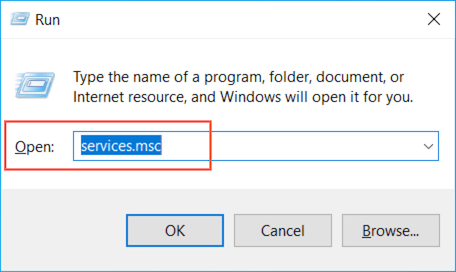
2. Haga clic derecho en Servicio de transferencia inteligente en segundo planoy seleccione Reiniciar. Si la opción aparece atenuada, elija Inicio.
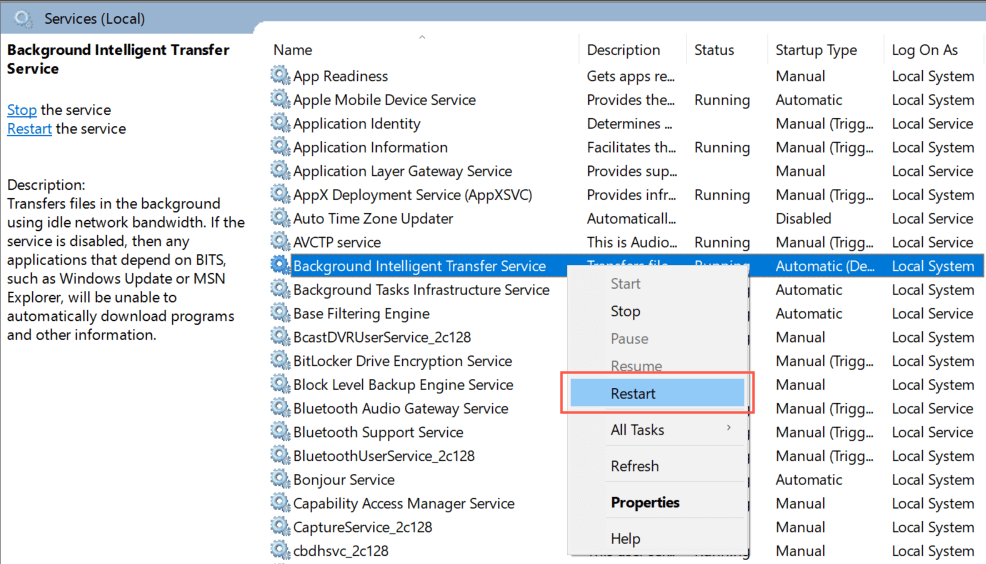
3. Desplácese hacia abajo en la lista de servicios y repita lo que acaba de hacer para Windows UpdateyServicios criptográficos.
2. Reinicie la PC y vuelva a intentar la actualización
Reiniciar su PC es otra forma rápida de corregir el error 0x80070643 de Windows Update. Si aún no lo ha hecho, abra el menú Inicioy seleccione Encendido>Reiniciar. Luego, regresa a Windows Update y reinstale la actualización.
3. Ejecute el solucionador de problemas de Windows Update
Intenta ejecutar el solucionador de problemas integrado de Windows Update si el error 0x80070643 continúa apareciendo. Puede identificar varios problemas que impiden que Windows Update funcione y ofrece recomendaciones y soluciones automáticas para abordar los problemas relacionados con las actualizaciones..
Para ejecutar el solucionador de problemas de Windows Update:
1. Presione Windows+ Spara abrir la Búsqueda de Windows. Luego, escribe Configuración de solución de problemasy selecciona Abrir.
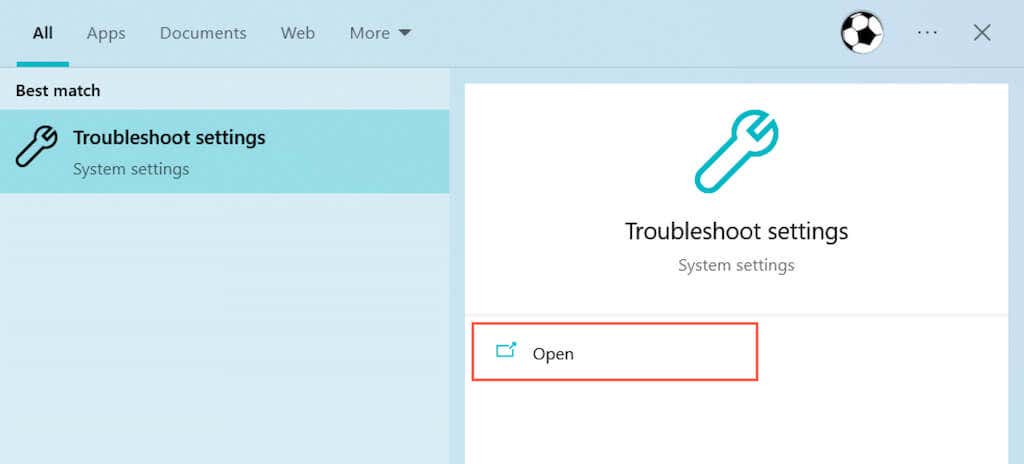
2. Seleccione Adicionales/Otros solucionadores de problemas.
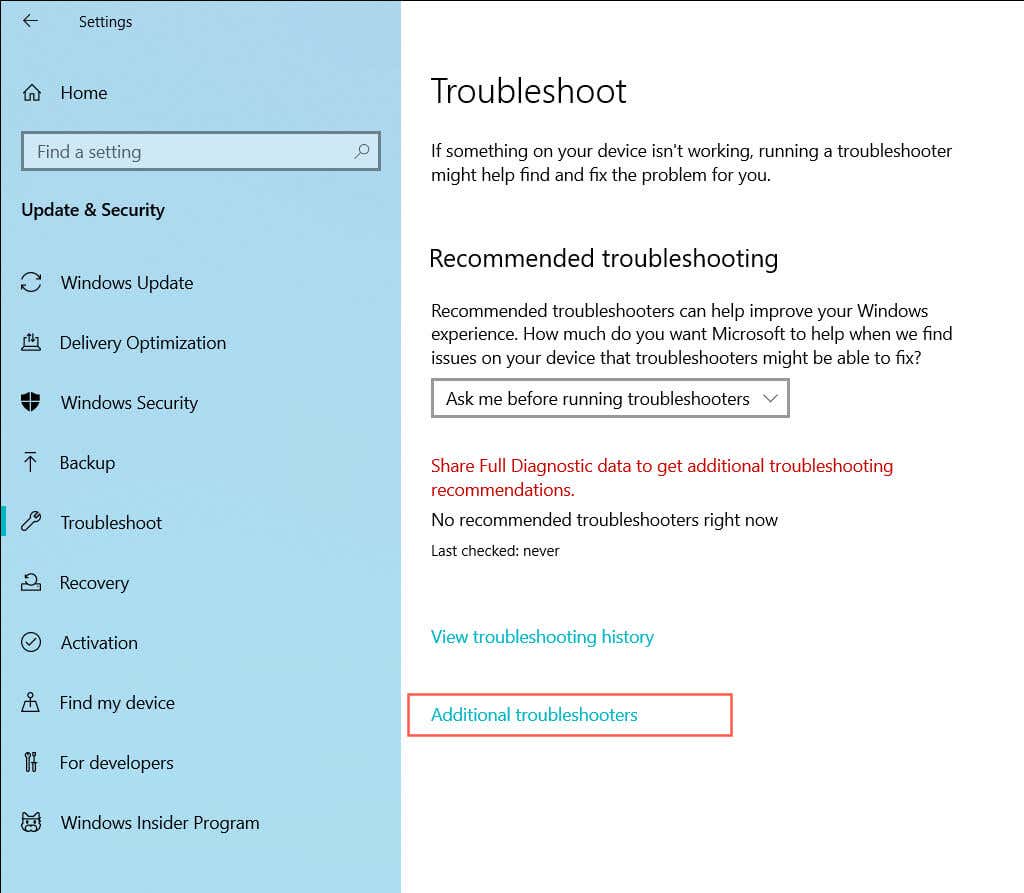
3. Seleccione Ejecutarjunto a Actualización de Windows.
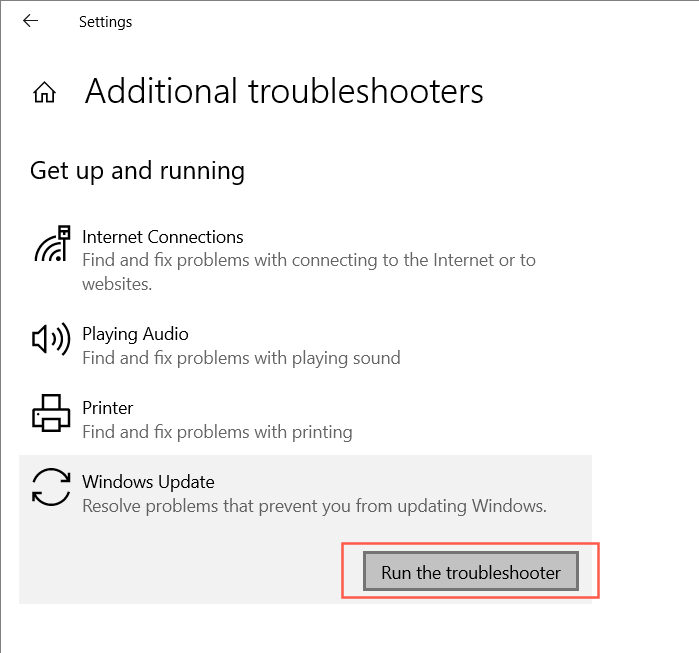
4. Ejecute la herramienta de reparación de .NET Framework
¿El error 0x80070643 solo aparece al instalar las actualizaciones de Microsoft .NET Framework? Si es así, ejecute la herramienta de reparación de Microsoft .NET Framework para buscar archivos corruptos y otros problemas con la instalación actual de .NET Framework.
1. Descargue el Herramienta de reparación de Microsoft .NET Framework del sitio web de Microsoft.
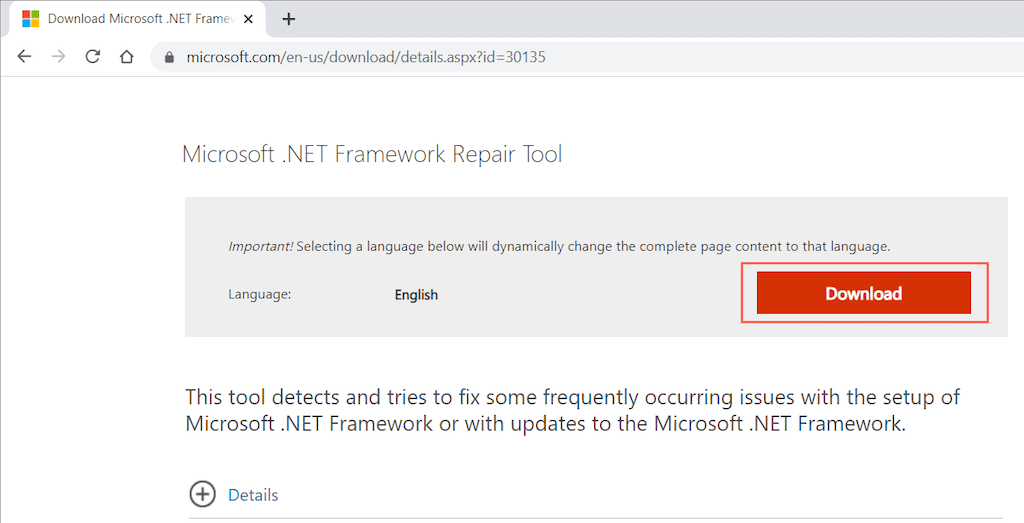
2. Haga doble clic en el archivo NetFxRepairTool.exedescargado y acepte los términos de licencia de Microsoft. Luego, revise los cambios recomendados y seleccione Siguientepara aplicarlos. No salgas todavía de la herramienta de reparación de Microsoft .Net Framework.
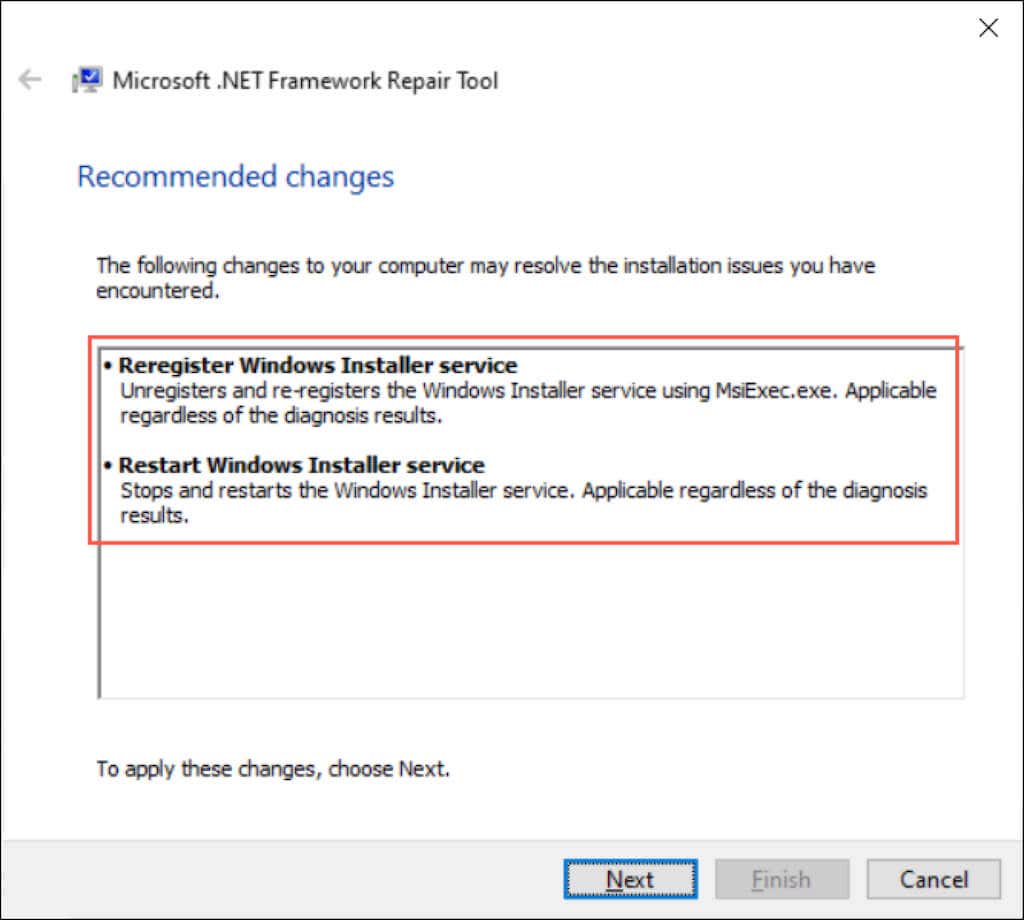
3. Vuelva a abrir Windows Update y vuelva a intentar la actualización de Microsoft .NET Framework. Si la actualización se completa correctamente, seleccione Finalizarpara salir de la herramienta de reparación de Microsoft .Net Framework. De lo contrario, elija Siguientepara realizar una solución de problemas adicional.
5. Restablecer la actualización de Windows
Windows Update almacena en caché varios archivos y firmas en un par de carpetas del sistema llamadas "SoftwareDistribution" y "catroot2". Los datos contenidos pueden corromperse y provocar el error 0x80070643.
Fuerza a Windows Update a recrear la carpeta SoftwareDistribution y la carpeta Catroot2 para eliminar posibles problemas de corrupción de datos. Para hacer eso:
1. Abra el menú Inicio, escriba cmdy seleccione Ejecutar como administradorpara invocar una consola de símbolo del sistema elevada.
2. Ejecute los siguientes comandos uno tras otro para detener el Servicio inteligente en segundo plano, el Servicio de actualización de Windows y los Servicios criptográficos:
3. Ejecute los siguientes comandos para cambiar el nombre y hacer una copia de seguridad de las carpetas actuales de Distribución de software y Catroot2:.
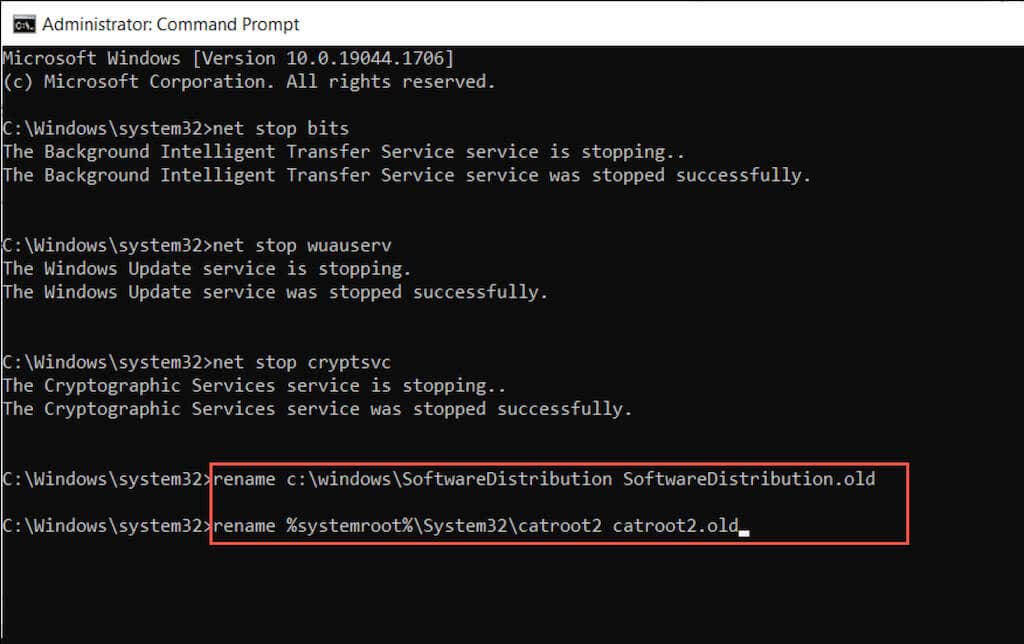
4. Ejecute los siguientes comandos uno tras otro para reiniciar el Servicio inteligente en segundo plano, el Servicio de actualización de Windows y los Servicios criptográficos:
5. Intente utilizar Windows Update nuevamente.
6. Realizar un arranque limpio
Si el error 0x80070643 persiste, intente instalar las últimas actualizaciones después de un inicio limpio de Windows. Es un proceso que evita que servicios de terceros y programas de inicio interfieran con Windows Update. Para hacer eso:
1. Escriba msconfigen el cuadro Ejecutar y presione Entrar. Luego, cambie a la pestaña Servicios, marque la casilla junto a Ocultar todos los servicios deMicrosofty seleccione Desactivar todo. .

2. Cambie a la pestaña Inicioy seleccione Abrir Administrador de tareas. Luego, deshabilite todos los programas de inicio que no sean de Microsoft.

3. Reinicie su computadora y ejecute Windows Update. Si eso ayuda, repita los pasos 1 y 2 y vuelva a activar todos los elementos deshabilitados.
7. Instalar actualizaciones a través del catálogo de actualizaciones de Microsoft
Si un inicio limpio no ayuda, intente instalar la actualización problemática a través del Catálogo de actualizaciones de Microsoft. Para hacer eso:
1. Visite Windows Update y anote el ID de KB (Base de conocimientos) de la actualización defectuosa.
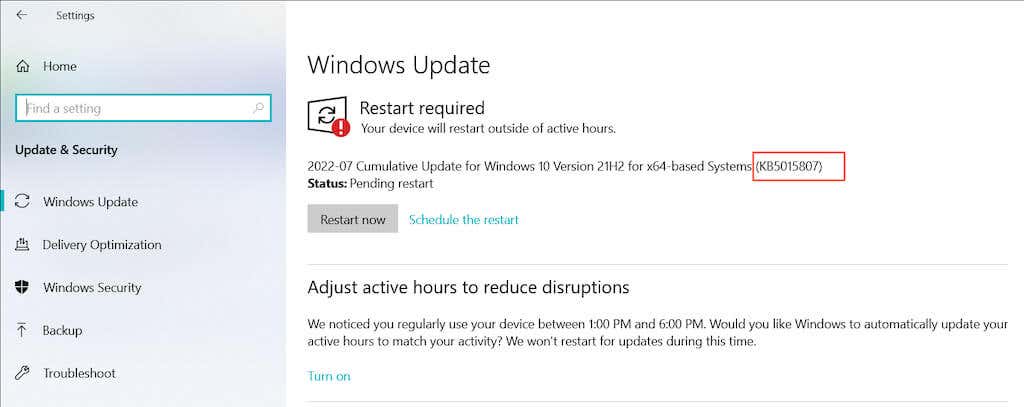
2. Visite el catálogo de Microsoft Update, ingrese el ID de KB y seleccione Buscar. Luego, elija y descargue el archivo de actualización. Asegúrate de que sea coincide con la versión actual de compilación de Windows y arquitectura del sistema operativo (x64, x86 o ARM64).

3. Ejecute el archivo descargado y siga todas las instrucciones de instalación que aparecen en pantalla. Luego, seleccione Reiniciar ahorapara finalizar la actualización.
8. Actualizar Windows Defender manualmente
Si el error 0x80070643 aparece solo para las actualizaciones de definiciones de Defensor de Windows, puede descargarlo e instalarlo sin usar Windows Update..
Para hacerlo, visite Página de actualizaciones de Microsoft Defender Antivirus y desplácese hacia abajo hasta la sección Última actualización de inteligencia de seguridad. Luego, descargue el último paquete de definiciones para MicrosoftDefender Antivirusque coincida con la arquitectura de su sistema operativo y ejecute el archivo descargado.
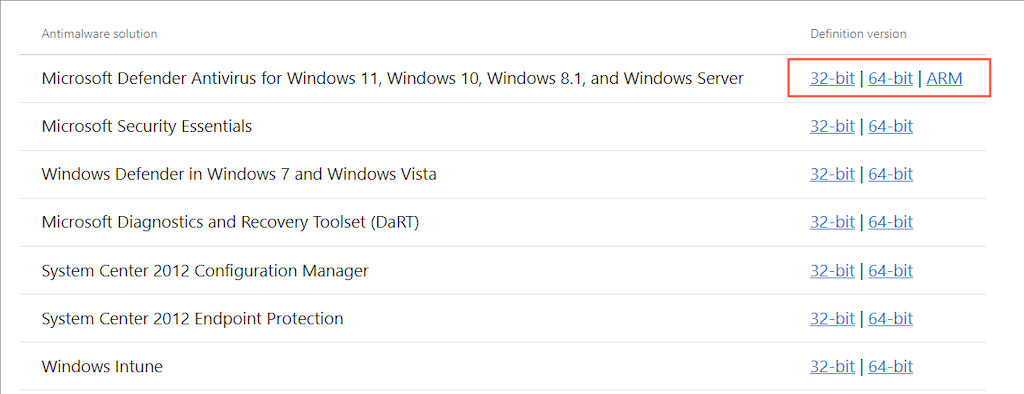
9. Ejecute un análisis antimalware
Los virus informáticos a menudo infectan Windows Update para impedir que instale correcciones de seguridad y definiciones antivirus. Si el error 0x80070643 de Windows Update continúa apareciendo, es una buena idea descartar todas las posibilidades de una posible infección de malware.
En lugar de Windows Defender, la opción más segura es utilizar un potente solución de software antivirus de terceros para realizar un análisis exhaustivo en busca de virus. Por ejemplo, la versión gratuita de Malwarebytes es una excelente opción en detectar y eliminar malware rebelde.
10. Ejecute SFC Scan o herramienta DISM
Una instalación corrupta de Windows también puede influir y provocar el error 0x80070643 de Windows Update. Ejecutar el Comprobador de archivos del sistema y la herramienta DISM puede ayudar a solucionar problemas con los archivos del sistema y mejorar la estabilidad.
Haga clic derecho en el botón Inicioy seleccione Windows PowerShell (Administrador). Luego, escribe sfc /scannowy presiona Entrarpara iniciar el Comprobador de archivos del sistema.

A continuación, ingrese el siguiente comando y presione Entrarpara invocar la herramienta DISM (Administración y mantenimiento de imágenes de implementación).
DISM.exe/Online /Cleanup-Image /Restorehealth
Después de realizar ambos análisis, utilice Windows Update y compruebe si se repite el error 0x80070643.
Código de error 0x80070643 solucionado
El error 0x80070643 es un problema relativamente sencillo de solucionar en comparación con el otros problemas de actualización de Windows. Por ejemplo, reiniciar los servicios relacionados con Windows Update, ejecutar el solucionador de problemas de Windows Update o borrar el caché de Windows Update siempre debería ser útil. De lo contrario, ejecutar el resto de las correcciones definitivamente lo hará. En el caso de que ninguno de ellos funcione, considere restablecer su instalación de Windows a los valores predeterminados de fábrica.
.